Klausimas
Problema: kaip ištaisyti „Windows“ naujinimo klaidą 0x8007045b?
Sveiki. Turiu problemą dėl „Windows“ naujinimo klaidos, kuri rodo tam tikrą 0x8007045b kodą. Bandau įdiegti naujinimą, bet nepavyksta ir negaliu atnaujinti į Windows 10. Tai sugenda mano „Windows 8“ ir įrenginyje, kuris priklauso mano žmonai su „Windows 7“ versija. Aš negaliu suprasti čia esančios problemos. Padėkite man ištaisyti Windows naujinimo klaidą 0x8007045b.
Išspręstas atsakymas
„Windows Update Error 0x8007045b“ yra vartotojų klausimas[1] kartais turi. Tai dažna problema, nes senesnių versijų naujinimas į „Windows 10“ gali sukelti problemų. Daugeliu atvejų naujinimai sukelia problemų, kai žmonės bando atnaujinti arba įdiegti tam tikrus naujinimus. Tačiau nesėkmingus atnaujinimus gali sukelti įvairios priežastys.
Nors „Windows“ naujinimo klaida 0x8007045b būdinga naujinimo procedūrai, ji nėra būdinga jokiai „Windows“ OS versijos, todėl tą pačią klaidą galite rasti „Windows 7“, „Windows 8“ arba „Windows 8.1“ ir „Windows“ 10. Problemos analizė rodo, kad klaidą sukėlė failo sugadinimas arba „Windows“ naujinimo triktis.[2]
Dėl daugelio priežasčių yra daugiau būdų, kaip ištaisyti „Windows“ naujinimo klaidą 0x8007045b. Tačiau pirmiausia turite nustatyti konkrečią problemą. Klaida gali atsirasti, kai trečiosios šalies programa, antivirusinė priemonė nesuderinama su OS, atnaujinama arba trukdo kitiems procesams.
Galite išjungti apsaugos funkcijas arba visiškai pašalinti trečiosios šalies įrankį, kad patikrintumėte, ar tai yra problema. Tačiau kenkėjiška programa tikrai nėra problema, nes klaidų kodai, tokie kaip „Windows Update Error 0x8007045b“, nėra susiję su saugos ir virusų problemomis.[3]
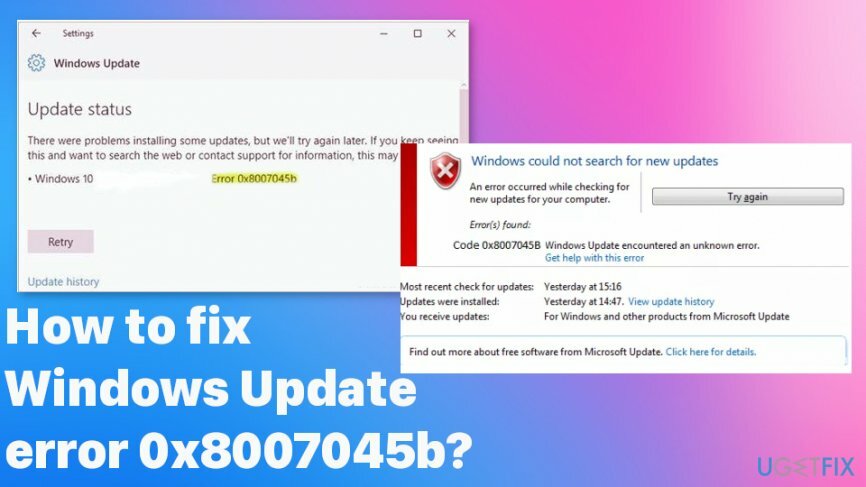
Kartais ši klaida taip pat rodo šį pranešimą:
0x8007045B -2147023781 – ERROR_SHUTDOWN_IN_PROGRESS
Galite nustatyti problemą ir pagal tai rasti sprendimą, nes failų sugadinimą galima pašalinti patikrinus sistemą tam tikrais įrankiais arba visiškai pašalinus „Windows Update Service“ triktis. Galite rasti būdų, kaip ištaisyti „Windows“ naujinimo klaidą 0x8007045b, tiesiog išbandykite bent kelis iš jų.
Kaip ištaisyti Windows naujinimo klaidą 0x8007045b
Norėdami taisyti sugadintą sistemą, turite įsigyti licencijuotą versiją Reimage Reimage.
Atminkite, kad yra būdų, kaip ištaisyti „Windows“ naujinimo klaidą 0x8007045b, atsižvelgiant į priežastį, todėl galite pabandyti keletas trikčių šalinimo strategijų, metodų, pagrįstų sistemos ypatybėmis ir funkcijomis, ir siūlomos programos. Galite paleisti tokias programas kaip Reimage„Mac“ skalbimo mašina X9 kurie tikrina, ar nėra sugadinti failai ar paveiktos funkcijos, ir gali sutvarkyti tas sistemos dalis už jus. Vykdykite metodus ir pasikliaukite bent keliais sprendimais, kad galėtumėte užtikrinti tinkamą OS atnaujinimą.
Paleiskite „Windows“ naujinimo trikčių diagnostiką
Norėdami taisyti sugadintą sistemą, turite įsigyti licencijuotą versiją Reimage Reimage.
- Eikite į Paieška užduočių juostą ir ieškokite trikčių šalinimo įrankio.
- Surask Trikčių šalinimo įrankio nustatymai ir spustelėkite Windows "naujinimo.
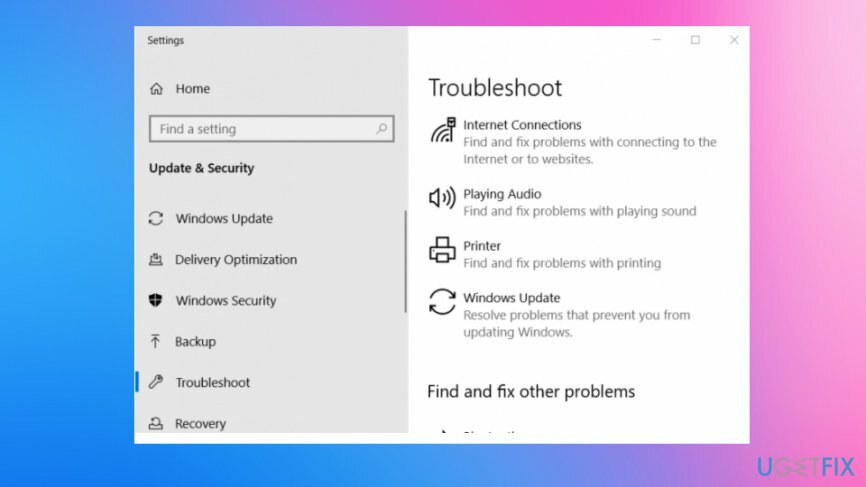
- Paleiskite trikčių šalinimo įrankį.
-
Taikykite šį pataisą jei atsirastų.
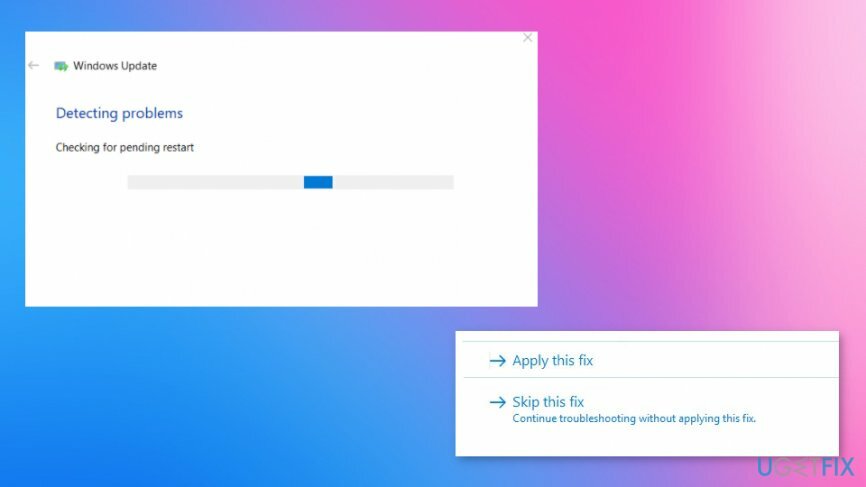
Paleiskite failų tikrintuvą, kad ištaisytumėte Windows naujinimo klaidą 0x8007045b
Norėdami taisyti sugadintą sistemą, turite įsigyti licencijuotą versiją Reimage Reimage.
- Paspauskite Laimėjimo raktas ir R kartu.
- Viduje konors Paleisti langelį tipo Užrašų knygelė ir paspauskite Enter, kad atidarytumėte Notepad.
- Nukopijuokite ir įklijuokite šiuos dalykus:
@echo išjungtas
data /t ir laikas /t
echo Dism /Online /Cleanup-Image /StartComponentCleanup
Dism /Prisijungęs /Cleanup-Image /StartComponentCleanup
aidas…
data /t ir laikas /t
echo Dism /Prisijungęs /Išvalymo vaizdas /Sveikatos atkūrimas
Dism /Prisijungęs /Išvalymo vaizdas /Sveikatos atkūrimas
aidas…
data /t ir laikas /t
echo SFC /scannow
SFC /scannow
data /t ir laikas /t
Pauzė - Sutaupyti failas su .šikšnosparnis priedas.
- Bėk failą su administratoriaus teisėmis, kol jis parodys klaidas.
- Iš naujo paleiskite kompiuterį.
Iš naujo nustatykite „Windows Update“.
Norėdami taisyti sugadintą sistemą, turite įsigyti licencijuotą versiją Reimage Reimage.
- Eiti į Komandinė eilutė ir įveskite šiuos duomenis:
grynoji stotelė wuauserv
tinklo stotelė cryptSvc
net stop bitai
tinklo stotelė msiserver - Atviras Failų naršyklė paspausdami Win + E raktai,
- Atidaryk Windows aplankas ir dešiniuoju pelės mygtuku spustelėkite į Programinės įrangos platinimas poaplankį.
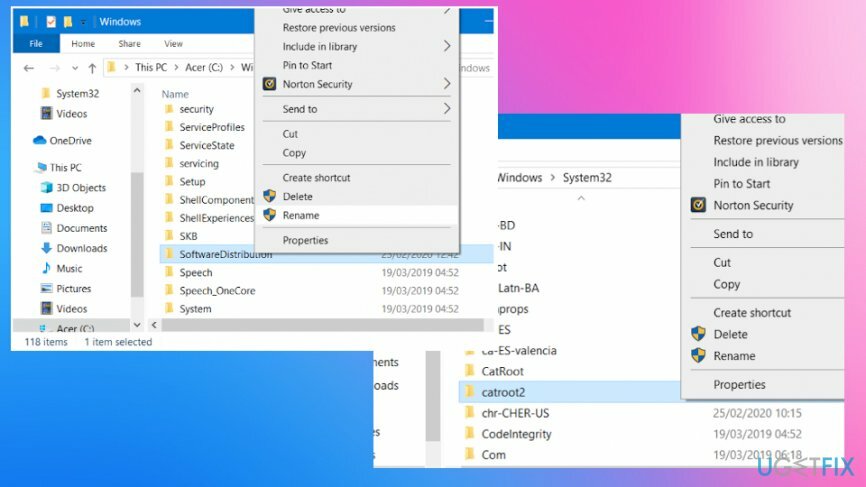
- Pasirinkite Pervardyti tai.
- Įveskite SoftwareDistribution.old.
- Atidaryk Sistema 32 poaplankį ir rith0 spustelėkite katroot2 pervadinti jį į Catroot2.senas.
- Paleiskite iš naujo ir pakartokite pirmąsias komandas komandų eilutėje.
Atlikite „Fresh Start“, kad ištaisytumėte „Windows“ naujinimo klaidą 0x8007045b
Norėdami taisyti sugadintą sistemą, turite įsigyti licencijuotą versiją Reimage Reimage.
- Galite pašalinti trečiųjų šalių programas, priverstinai atnaujinti naudodami Nauja pradžia. Jis randamas „Windows“ sauga skyrių ir įrenginio našumo skirtuką.
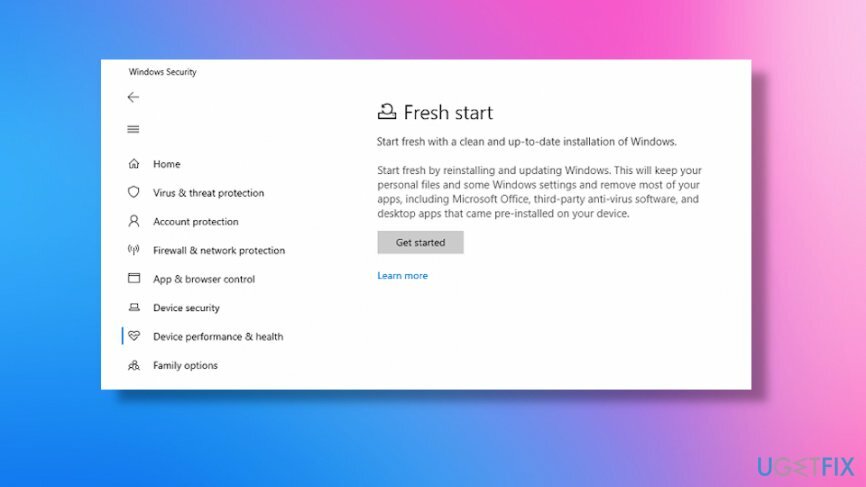
Automatiškai ištaisykite klaidas
ugetfix.com komanda stengiasi padaryti viską, kad padėtų vartotojams rasti geriausius sprendimus, kaip pašalinti klaidas. Jei nenorite kovoti su rankinio taisymo būdais, naudokite automatinę programinę įrangą. Visi rekomenduojami produktai buvo išbandyti ir patvirtinti mūsų profesionalų. Įrankiai, kuriuos galite naudoti klaidą ištaisyti, išvardyti toliau:
Pasiūlyti
daryk tai dabar!
Atsisiųskite „Fix“.Laimė
Garantija
daryk tai dabar!
Atsisiųskite „Fix“.Laimė
Garantija
Jei nepavyko ištaisyti klaidos naudojant Reimage, kreipkitės pagalbos į mūsų palaikymo komandą. Praneškite mums visą informaciją, kurią, jūsų manymu, turėtume žinoti apie jūsų problemą.
Šiame patentuotame taisymo procese naudojama 25 milijonų komponentų duomenų bazė, kuri gali pakeisti bet kokį pažeistą ar trūkstamą failą vartotojo kompiuteryje.
Norėdami taisyti sugadintą sistemą, turite įsigyti licencijuotą versiją Reimage kenkėjiškų programų pašalinimo įrankis.

VPN yra labai svarbus, kai kalbama apie vartotojo privatumas. Interneto stebėjimo priemones, pvz., slapukus, gali naudoti ne tik socialinės žiniasklaidos platformos ir kitos svetainės, bet ir jūsų interneto paslaugų teikėjas bei vyriausybė. Net jei taikote pačius saugiausius nustatymus naudodami žiniatinklio naršyklę, vis tiek galite būti stebimi naudojant programas, kurios yra prijungtos prie interneto. Be to, į privatumą orientuotos naršyklės, tokios kaip Tor, nėra optimalus pasirinkimas dėl sumažėjusio ryšio greičio. Geriausias sprendimas jūsų galutiniam privatumui yra Privati interneto prieiga – būkite anonimiški ir saugūs internete.
Duomenų atkūrimo programinė įranga yra viena iš galimybių, galinčių jums padėti atkurti failus. Ištrynus failą, jis neišnyksta – jis lieka jūsų sistemoje tol, kol ant jo nebus įrašyti nauji duomenys. Data Recovery Pro yra atkūrimo programinė įranga, kuri ieško ištrintų failų darbo kopijų standžiajame diske. Naudodami įrankį galite išvengti vertingų dokumentų, mokyklos darbų, asmeninių nuotraukų ir kitų svarbių failų praradimo.